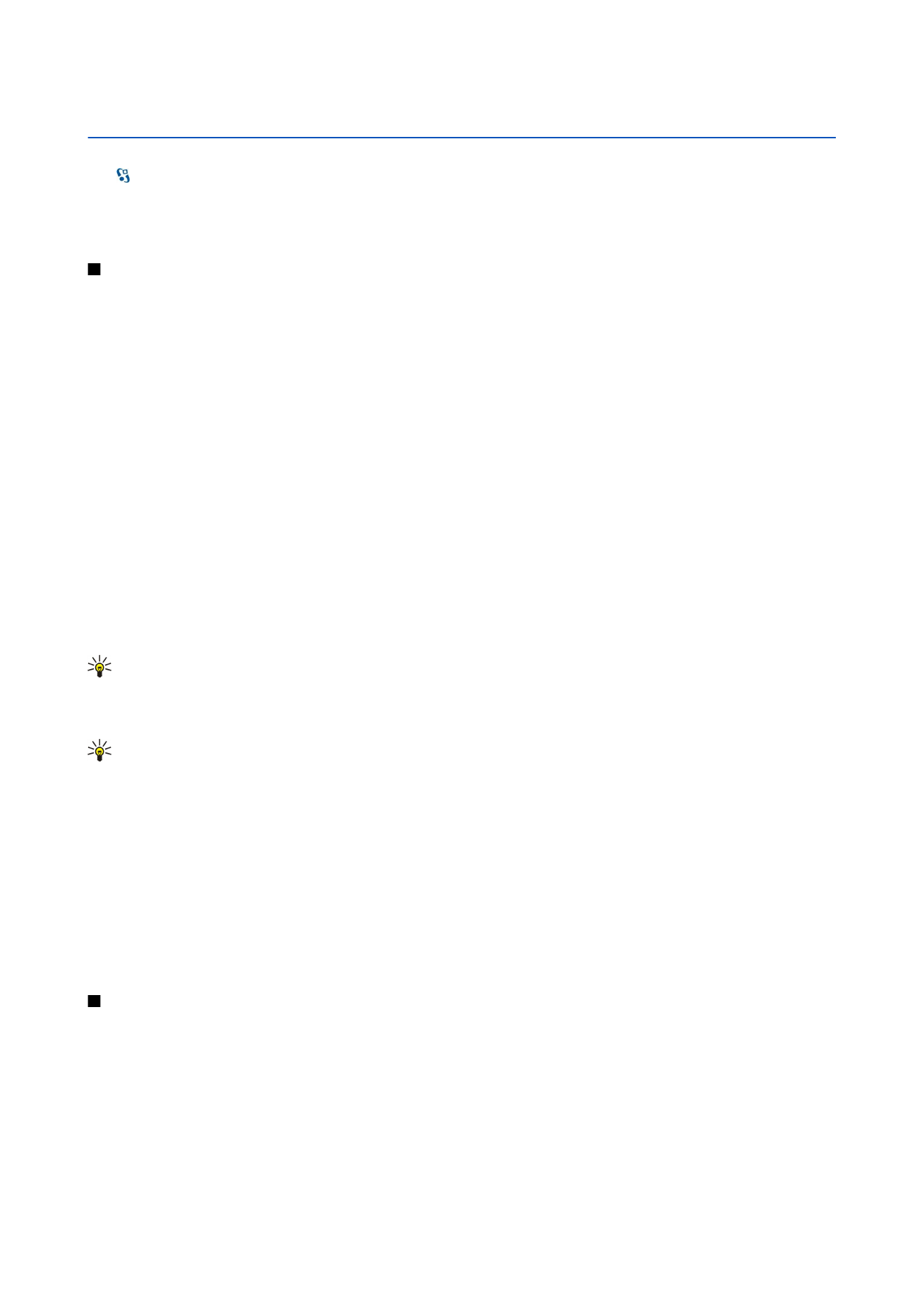
Opprette kalenderoppføringer
Du kan opprette følgende typer kalenderoppføringer:
• Oppføringer av typen
Møte
har en bestemt dato og tid.
• Oppføringer av typen
Memo
gjelder for hele dagen, men ikke for et bestemt tidspunkt.
• Oppføringer av typen
Merkedag
minner deg på fødselsdager og spesielle datoer. De henviser til en spesiell dag, men ikke til
et bestemt tidspunkt. Merkedagsoppføringer gjentas hvert år.
• Oppføringer av typen
Gjøremål
minner deg på en oppgave som har en forfallsdato, men ikke et spesielt tidspunkt.
Når du vil opprette en kalenderoppføring, blar du til en dato og velger
Valg
>
Ny oppføring
.
Velg blant følgende:
•
Emne
eller
Anledning
— Skriv inn en beskrivelse for oppføringen.
•
Sted
— Angi plasseringsinformasjon.
•
Starttid
— Angi starttiden.
•
Sluttid
— Angi sluttiden.
•
Startdato
eller
Dato
— Angi startdatoen eller datoen for når hendelsen finner sted.
•
Sluttdato
— Skriv inn sluttdatoen.
•
Alarm
— Angi en alarm for møte- og jubileumsoppføringer. Alarmen vises i dagsvisningen.
•
Gjenta
— Angi om oppføringen skal gjentas, og når. Definer gjentakelsestype, frekvens og mulig sluttdato.
•
Synkronisering
— Hvis du velger
Privat
, vil bare du kunne se kalenderoppføringen. Den vises ikke til andre som kan koble seg
til og vise kalenderen. Hvis du velger
Felles
, vises kalenderoppføringen til andre som kan koble seg til og vise kalenderen.
Hvis du velger
Ingen
, kopieres ikke kalenderoppføringen til datamaskinen når du synkroniserer.
Tips: Kontroller at du har valgt riktig sted i klokkeprogrammet, ettersom planlagte kalenderoppføringer kan bli endret
når gjeldende sted endres til en annen tidssone.
Hvis du vil redigere en eksisterende oppføring, blar du til oppføringen og velger
Valg
>
Åpne
. Rediger innstillingene i de ulike
feltene.
Tips: Når du redigerer eller sletter en gjentatt oppføring, velger du hvordan du vil at endringen skal tre i kraft. Hvis du
velger
Alle kalenderoppføringer slettet
, slettes alle gjentatte oppføringer. Hvis du velger
Slett oppføring
, slettes bare
den gjeldende oppføringen.
Du kan slette en kalenderoppføring ved å velge
Valg
>
Slett
og
Før dato
for å slette alle oppføringer før den valgte datoen, eller
Alle oppføringer
for å slette alle kalenderoppføringer fra enheten.
Du kan sende en kalenderoppføring til en kompatibel enhet ved å velge
Valg
>
Send
>
Via SMS
,
Via multimedia
,
Via e-post
,
Via Bluetooth
eller
Via infrarød
.
Du kan legge til en mottatt kalenderoppføring ved å åpne vedlegget med kalenderoppføringen og velge
Valg
>
Lagre i
Kalender
.
Hvis du vil svare på en mottatt kalenderoppføring, velger du
Godta
,
Foreløpig godtatt
eller
Avslå
. Hvis du godtar oppføringen
eller merker den som midlertidig, legges den til i kalenderen. Du kan sende svar til avsenderen av kalenderoppføringen per e-
post. Velg
Ja
. Meldingen lagres i utboksen og er klar for sending.